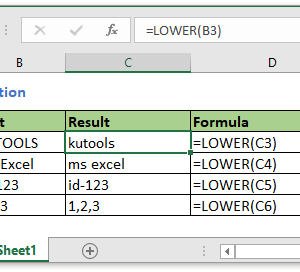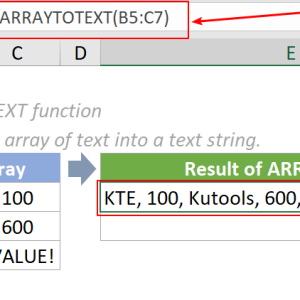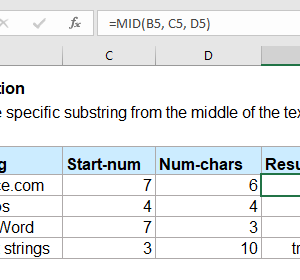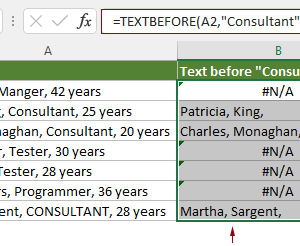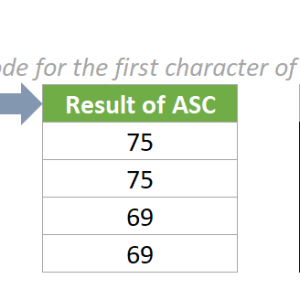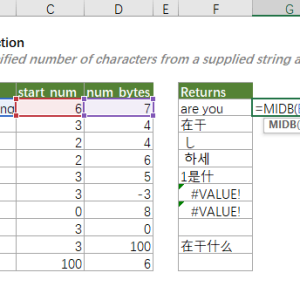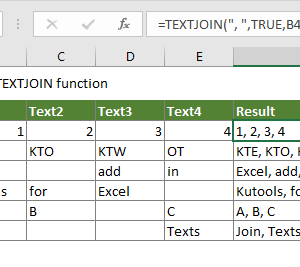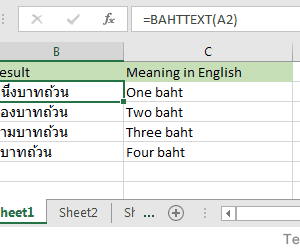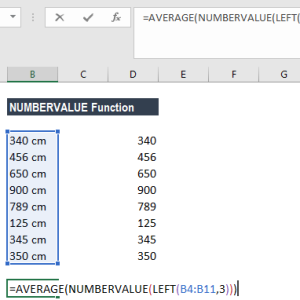Lỗi #N/A xuất hiện ngay khi gõ công thức
Hàm PHONETIC trả về lỗi #N/A trong hầu hết các trường hợp người dùng thử lần đầu. Công thức có vẻ đúng, cú pháp không sai, nhưng Excel vẫn báo lỗi. Ba nguyên nhân chính gây ra vấn đề này, và may mắn là cả ba đều có giải pháp cụ thể.
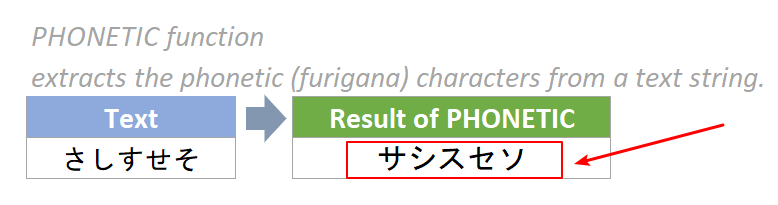
Thiếu gói ngôn ngữ Đông Á trong hệ thống
Hàm PHONETIC được thiết kế riêng cho tiếng Nhật, tiếng Trung và tiếng Hàn. Excel cần bộ gõ của các ngôn ngữ này có sẵn trong hệ thống mới có thể xử lý ký tự phiên âm.
Kiểm tra nhanh bằng cách mở Settings trong Windows, tìm đến Time & Language, chọn Language & region. Nếu danh sách không có Japanese, Chinese hoặc Korean, Excel sẽ không thể sử dụng hàm PHONETIC.
Cài đặt bộ gõ tiếng Nhật:
- Mở Settings, chọn Time & Language
- Click Language & region, chọn Add a language
- Tìm Japanese, chọn Install
- Khởi động lại máy tính sau khi cài đặt hoàn tất
Bộ gõ tải xuống khoảng 200MB và mất 5-10 phút cài đặt. Sau khi cài xong, biểu tượng ngôn ngữ xuất hiện trên thanh tác vụ.
Office chưa kích hoạt hỗ trợ tiếng Nhật
Cài bộ gõ tiếng Nhật trong Windows chưa đủ. Excel cần bước cài đặt riêng trong Office Language Settings. Nhiều người bỏ qua bước này nên hàm vẫn báo lỗi dù đã có bộ gõ.
Mở Excel, vào File, chọn Options. Trong cửa sổ Options, chọn Language ở menu bên trái. Phần Office Authoring Languages and Proofing liệt kê các ngôn ngữ Excel có thể sử dụng.
Kích hoạt tiếng Nhật trong Office:
- File > Options > Language
- Trong Office Authoring Languages, click Add a Language
- Chọn Japanese từ danh sách
- Click Add, sau đó click Set as Preferred
- Đóng tất cả ứng dụng Office và mở lại
Sau khi thiết lập xong, biểu tượng Ruby hoặc Phonetic Guide xuất hiện trong ribbon tab Home, cạnh nút Font Color. Đây là dấu hiệu Excel đã sẵn sàng xử lý ký tự phiên âm.
Văn bản không chứa dữ liệu phiên âm
Nguyên nhân phổ biến nhất khiến hàm PHONETIC trả về #N/A là văn bản trong ô tham chiếu không có thông tin phiên âm đi kèm. Khi sao chép ký tự tiếng Nhật từ website hoặc file khác, Excel chỉ lưu ký tự gốc, không có dữ liệu về cách đọc.
Hàm PHONETIC không tự động tạo phiên âm. Nó chỉ trích xuất thông tin phiên âm đã được nhúng sẵn trong ô. Nếu ô không có dữ liệu này, hàm không thể hoạt động.
Cách kiểm tra: Chọn ô chứa văn bản tiếng Nhật, nhìn lên ribbon tab Home. Nếu nút Phonetic Guide bị mờ hoặc không click được, ô đó không có dữ liệu phiên âm.
Thêm phiên âm cho văn bản đã copy:
- Chọn ô chứa văn bản tiếng Nhật
- Tab Home > Phonetic Guide (hoặc Alt + Shift + P)
- Trong hộp thoại, nhập phiên âm tương ứng
- Click OK để lưu
Với văn bản “東京都”, nhập phiên âm “トウキョウト” trong hộp thoại. Excel lưu thông tin này vào ô. Sau đó hàm PHONETIC có thể trích xuất được.
Tự gõ văn bản thay vì sao chép
Cách đơn giản nhất để đảm bảo hàm PHONETIC hoạt động là tự gõ văn bản bằng bộ gõ tiếng Nhật. Excel tự động lưu thông tin phiên âm khi gõ trực tiếp.
Bật bộ gõ tiếng Nhật bằng cách click biểu tượng ngôn ngữ trên thanh tác vụ, chọn Japanese. Hoặc dùng phím tắt Windows + Space để chuyển đổi giữa các bộ gõ.
Quy trình gõ tiếng Nhật:
- Chuyển sang bộ gõ Japanese
- Gõ romaji, ví dụ “toukyouto”
- Excel hiển thị gợi ý chuyển đổi thành kanji
- Nhấn Space để xem các lựa chọn khác
- Chọn “東京都” và nhấn Enter
Văn bản được gõ theo cách này tự động chứa đầy đủ thông tin phiên âm. Hàm PHONETIC hoạt động ngay lập tức mà không cần bước bổ sung nào.
Lỗi tham chiếu không liền kề
Hàm PHONETIC chỉ chấp nhận tham chiếu đến một ô đơn lẻ hoặc vùng ô liền kề. Nếu công thức tham chiếu đến nhiều ô không nằm cạnh nhau, Excel trả về #N/A.
Công thức như =PHONETIC(A1) hoặc =PHONETIC(A1:A5) hoạt động bình thường. Nhưng =PHONETIC(A1, A3, A5) hoặc =PHONETIC(A1:A2, A5:A6) gây lỗi vì các ô không liền kề.
Giải pháp: Tạo công thức riêng cho từng ô hoặc vùng ô. Nếu cần kết hợp phiên âm từ nhiều ô, dùng toán tử & để nối chuỗi:
=PHONETIC(A1) & " " & PHONETIC(A2)
Với vùng ô liền kề, hàm chỉ trả về phiên âm của ô góc trên bên trái. =PHONETIC(A1:A5) cho kết quả giống =PHONETIC(A1). Các ô khác trong vùng bị bỏ qua.
Kiểm tra phiên bản Excel
Hàm PHONETIC có sẵn trong Excel 2016, 2019, 2021, 2024 và Excel 365. Các phiên bản cũ hơn như Excel 2013 trở về trước cũng hỗ trợ hàm này nhưng có thể hoạt động không ổn định.
Mở File > Account để xem phiên bản Excel hiện tại. Nếu đang dùng phiên bản cũ và gặp lỗi thường xuyên, cân nhắc nâng cấp hoặc sử dụng công thức thay thế.
Phiên bản ổn định nhất:
- Excel 365 (cập nhật thường xuyên)
- Excel 2021 trở lên
- Excel for Mac phiên bản mới
Phiên bản Excel for Web hiện tại cũng hỗ trợ hàm PHONETIC đầy đủ, nhưng yêu cầu cài đặt khu vực là Nhật Bản, Trung Quốc hoặc Hàn Quốc trong profile Microsoft 365.
Định dạng hiển thị phiên âm
Sau khi hàm PHONETIC hoạt động, có thể tùy chỉnh cách hiển thị phiên âm trong ô nguồn. Excel cho phép thay đổi font, kích thước và vị trí của ký tự phiên âm.
Chọn ô chứa văn bản gốc, vào Format > Phonetic Guide > Settings. Cửa sổ Phonetic Properties hiện ra với các tùy chọn:
- Alignment: Căn trái, giữa, phải hoặc phân bổ đều
- Font: Loại font hiển thị phiên âm
- Size: Kích thước ký tự phiên âm
Thay đổi này chỉ ảnh hưởng đến hiển thị trong ô nguồn, không ảnh hưởng đến kết quả hàm PHONETIC.
Sử dụng hàm IFERROR để xử lý lỗi
Khi xây dựng công thức phức tạp với PHONETIC, dùng IFERROR để tránh hiển thị #N/A khi gặp lỗi:
=IFERROR(PHONETIC(A1), "Không có phiên âm")
Công thức này trả về chuỗi thông báo thay vì lỗi #N/A. Hữu ích khi làm việc với bảng dữ liệu lớn có nhiều ô không chứa dữ liệu phiên âm.
Có thể kết hợp với IF để kiểm tra ô có trống không:
=IF(A1="", "", IFERROR(PHONETIC(A1), ""))
Công thức trả về chuỗi rỗng nếu ô nguồn trống hoặc không có phiên âm, tránh lỗi #N/A hoàn toàn.
Các trường hợp đặc biệt
Hàm PHONETIC hoạt động chủ yếu với tiếng Nhật. Tiếng Trung và tiếng Hàn được hỗ trợ nhưng hạn chế hơn vì cách xử lý phiên âm khác nhau.
Tiếng Trung: Excel không tự động tạo phiên âm pinyin cho ký tự Hán. Cần thêm thủ công thông qua Phonetic Guide giống như văn bản copy.
Tiếng Hàn: Hệ thống chữ cái Hangul đã là dạng phiên âm nên hàm PHONETIC ít cần thiết. Hàm vẫn hoạt động nhưng thường trả về chính ký tự gốc.
Với các ngôn ngữ sử dụng bảng mã hai byte khác, hàm có thể không hoạt động đúng. Kiểm tra tài liệu của Microsoft để xem các giới hạn cụ thể.
Ứng dụng thực tế cho người học tiếng Nhật
Hàm PHONETIC hữu ích cho người học tiếng Nhật muốn tạo flashcard hoặc tài liệu ôn tập. Tự động trích xuất cách đọc từ danh sách từ vựng tiết kiệm thời gian đáng kể.
Tạo cột từ vựng ở cột A, gõ trực tiếp bằng bộ gõ tiếng Nhật. Cột B dùng công thức =PHONETIC(A1) để tự động lấy phiên âm. Khi thêm từ mới vào cột A, cột B cập nhật ngay lập tức.
Kết hợp với các hàm text khác như CONCATENATE hoặc TEXTJOIN để tạo câu hoàn chỉnh với phiên âm đi kèm. Xuất ra file PDF hoặc in thành thẻ học giúp ôn tập hiệu quả.
Các hàm liên quan hỗ trợ tiếng Nhật
Excel có thêm hai hàm xử lý ký tự hai byte:
- ASC: Chuyển ký tự hai byte thành một byte
- JIS: Chuyển ký tự một byte thành hai byte (không còn trong Excel 2013 trở lên)
Hàm PHONETIC kết hợp với ASC và JIS xử lý chuyển đổi giữa các định dạng ký tự khác nhau. Tuy nhiên hai hàm này ít được sử dụng trong thực tế vì Excel tự động xử lý hầu hết trường hợp.
Xác nhận thiết lập hoàn tất
Sau khi thực hiện tất cả bước cài đặt, kiểm tra bằng cách tạo file test mới. Gõ trực tiếp một ký tự tiếng Nhật đơn giản như “東京” vào ô A1. Trong ô B1, nhập =PHONETIC(A1).
Nếu kết quả hiển thị “トウキョウ”, thiết lập đã hoàn tất và hàm hoạt động bình thường. Nếu vẫn thấy #N/A, kiểm tra lại từng bước:
- Windows có Japanese language pack chưa
- Office Language Settings đã thêm Japanese chưa
- Văn bản có được gõ trực tiếp không
Giải pháp khi không thể cài tiếng Nhật
Một số môi trường làm việc không cho phép cài đặt gói ngôn ngữ bổ sung. Trong trường hợp này, không thể sử dụng hàm PHONETIC trực tiếp trong Excel.
Phương án thay thế:
- Sử dụng công cụ online chuyển đổi kanji sang romaji
- Copy kết quả vào Excel thủ công
- Hoặc dùng Google Sheets với Japanese keyboard bật sẵn
Google Sheets hỗ trợ bộ gõ tiếng Nhật tích hợp không cần cài đặt thêm. Tuy nhiên Google Sheets không có hàm PHONETIC tương đương. Phải thêm phiên âm thủ công hoặc dùng script tùy chỉnh.
Những điều cần nhớ
Hàm PHONETIC yêu cầu thiết lập ban đầu nhưng sau đó hoạt động ổn định. Lỗi #N/A thường do thiếu một trong ba yếu tố: bộ gõ hệ thống, thiết lập Office hoặc dữ liệu phiên âm trong ô.
Ưu tiên gõ trực tiếp văn bản thay vì copy để tránh phải thêm phiên âm thủ công. Với file nhận từ người khác, dùng Edit Phonetic để bổ sung thông tin cần thiết. Hàm PHONETIC vẫn được Microsoft hỗ trợ đầy đủ trong các phiên bản Excel hiện tại và sẽ còn trong tương lai.